Was ist eine .RPMSG-Datei und wie wird sie geöffnet?
Veröffentlicht: 2022-12-07Wie öffnet man eine .RPMSG-Datei und was ist das? Eine RPMSG-Datei wird zum Speichern verschlüsselter E-Mail-Nachrichten verwendet. Ohne explizit entwickelte Software war es unmöglich, E-Mail-Nachrichten in RPMSG-Dateien zu öffnen.
Trotzdem sind RPMSG-Dateien auch nach der Entschlüsselung nicht für alle zugänglich. Nur bestimmte Empfänger dürfen Nachrichten sehen, die in RPMSG-Dateien codiert sind.
Es ist wichtig zu beachten, dass Microsoft Outlook die primäre Software ist, die dieses Format verwendet und in der Lage ist, es zu decodieren und Berechtigungen zu erkennen und durchzusetzen.
Das Anzeigen des Inhalts einer RPMSG-Datei ist möglich, wenn Sie auf der Empfängerliste stehen und die Datei erhalten. Darüber hinaus schränken RPMSG-Dateien die Berechtigungen zum Weiterleiten und Kopieren ein, wenn Sie nicht auf der Berechtigungsliste stehen.
Dieser Artikel erklärt eine RPMSG-Datei, wie man sie öffnet, mögliche Probleme damit und wie man sie in eine PDF-Datei, DOC- oder DOCX-Datei konvertiert.
Was ist eine RPMSG-Datei?
RPMSG-Dateien sind geschützte E-Mail-Nachrichten, die von Microsoft Outlook, dem E-Mail-Client von Microsoft, und der Kalenderanwendung erstellt wurden.
Eine E-Mail in der Datei wurde verschlüsselt, sodass nur bestimmte Benutzer sie anzeigen, eine Kopie drucken oder weiterleiten können.
Als Anhang zu einer Standard-E-Mail-Nachricht können RPMSG-Dateien mit dem Dateinamen message.rpmsg versendet werden .
Es gibt zwei Arten von Dateien mit dieser Erweiterung:
Dateien, die Nachrichten mit eingeschränkten Berechtigungen von Microsoft enthalten, und solche, die Nachrichten enthalten, die durch den kostenlosen Information Rights Management-Dienst geschützt sind, der von Microsoft entwickelt und von Version 2003 und höheren Versionen von Outlook unterstützt wird.
Die Verschlüsselung wird auf die RPMSG-Nachrichtendatei angewendet, die Empfänger mit Outlook anzeigen können.
Alternativ empfiehlt Microsoft, das Rights Management Add-on für Internet Explorer zu installieren, damit Benutzer Daten anzeigen können, die durch das Information Rights Management-System geschützt sind.
Der Empfänger einer Nachricht mit eingeschränkter Berechtigung kann diese nur anzeigen. Die Nachricht unterliegt Druck-, Bearbeitungs- und Kopierbeschränkungen, wie bei jedem lizenzpflichtigen HTML-Dokument.
Die Dateierweiterung RPMSG ist hauptsächlich mit dem Dateiformat Restricted Permission Message von Microsoft verbunden, das eine sichere E-Mail-Kommunikation ermöglicht.
Wie öffne ich eine RPMSG-Datei?
Im Gegensatz zu reinen Textdateien sind RPMSG-Dateien zusammengesetzte Binärdateien, die nicht mit einem Texteditor angezeigt oder bearbeitet werden können. Für den Zugriff auf RPMSG-Dateien kann nur spezielle Software verwendet werden. In diesem Abschnitt wird erläutert, wie Sie eine RPMSG-Datei in verschiedenen Betriebssystemen öffnen.
Wie öffne ich die RPMSG-Datei unter Windows (Windows 10 und 11)?
Befolgen Sie diese Schritte, um eine RPMSG-Datei unter Windows 10 und 11 zu öffnen:
- Öffnen Sie die Datei-Explorer -Anwendung im Windows-Betriebssystem und suchen Sie die RPMSG -Datei.
- Doppelklicken Sie auf die Datei, um die entsprechende Anwendung zu starten.
Wenn Sie eine Fehlermeldung erhalten, die besagt, dass Windows eine Datei nicht öffnen kann, wenn Sie versuchen, eine RPMSG-Datei in einer Anwendung zu öffnen, dann
- Suchen Sie nach einer Anwendung, die die Datei öffnen kann.
Wenn Sie eine Anwendung kennen, die RPMSG-Dateien öffnen kann, dann
- Führen Sie es aus und vergewissern Sie sich, dass es eine Hauptmenüoption Datei->Öffnen gibt.
Wenn Sie mit der Anwendung, die RPMSG-Dateien öffnet, nicht vertraut sind, können Sie alternativ Folgendes tun:
- Suchen Sie online nach „ RPMSG-Viewer “, „ Anwendung zum Öffnen von RPMSG-Dateien “ oder „RPMSG-Dateien öffnen“ in Ihrer bevorzugten Suchmaschine
- Installieren Sie die Anwendung und versuchen Sie, die RPMSG-Datei damit zu öffnen.
Wie öffne ich die RPMSG-Datei unter macOS?
Befolgen Sie diese Schritte, um eine RPMSG-Datei unter macOS zu öffnen:
- Öffnen Sie den macOS Finder und suchen Sie die RPMSG -Datei.
- Doppelklicken Sie auf die Datei, um die entsprechende Anwendung zu starten.
Falls eine RPMSG-Datei nicht in einer macOS-Anwendung geöffnet werden kann und Sie eine Fehlermeldung erhalten, die besagt, dass keine Anwendung zum Öffnen der Datei festgelegt ist, dann
- Klicken Sie in der Fehlermeldung auf „ App Store durchsuchen“, und macOS zeigt Anwendungen an, die mit der RPMSG-Datei kompatibel sind.
Wenn Sie mit einer Anwendung für macOS vertraut sind, die RPMSG-Dateien öffnen kann, dann
- Wählen Sie im Fehlerfeld „ Choose Application… “, um die Dateierweiterung der Anwendung zuzuordnen und die RPMSG-Datei zu öffnen.
Wenn Sie mit der Anwendung, die RPMSG-Dateien öffnen kann, nicht vertraut sind, dann
- Suchen Sie in Ihrer bevorzugten Internet-Suchmaschine nach „ RPMSG-Viewer “, „ App zum Öffnen von RPMSG-Dateien “ oder „ RPMSG-Dateien lesen “.
- Stellen Sie sicher, dass die gefundene Anwendung RPMSG-Dateien lesen kann, indem Sie sie installieren.
Wie öffne ich die RPMSG-Datei auf Android?
Hier sind die Schritte, die Sie befolgen können, um eine auf Ihr Android-Gerät heruntergeladene RPMSG-Datei zu öffnen:
- Tippen Sie in der Liste der Android-Apps Ihres Geräts auf die App „ Meine Dateien “ oder „ Dateimanager “.
- Tippen Sie auf den Ordner „ Downloads “.
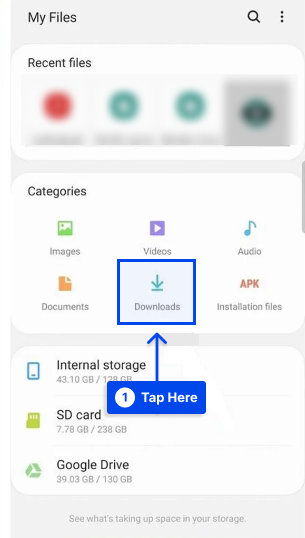
In dem Ordner, in den Sie sie heruntergeladen haben, sollte sich eine RPMSG-Datei befinden.
- Tippen Sie auf die Datei.
Abhängig von Ihrem Android-Gerät kann die heruntergeladene Datei in der App Ihrer Wahl geöffnet werden.
Wenn die Datei nicht geöffnet werden kann, dann
- Finden Sie eine App, die RPMSG-Dateien öffnen kann, indem Sie im Android App Store nach „RPMSG“ suchen.
Manchmal können Sie eine Datei nicht mit einer App aus dem Android App Store öffnen, und die Datei muss mit einer Desktop-Anwendung wie Windows oder Mac geöffnet werden, dann
- Suchen Sie im Internet nach „ RPMSG Viewer “ oder „ RPMSG File Reader “, um zu sehen, ob Sie Desktop-Anwendungen finden, die RPMSG unterstützen.
Hinweis : Es ist auch möglich, dass die heruntergeladene Datei veraltet ist und nicht mehr unterstützt wird.

Wie öffne ich die RPMSG-Datei auf dem iPhone oder iPad?
Die folgenden Schritte helfen Ihnen beim Öffnen der RPMSG-Datei auf Ihrem iOS-Gerät:
- Öffnen Sie die Anwendung „Dateien“ auf Ihrem iPhone oder iPad.
Wenn Sie auf dem Startbildschirm nach unten wischen und dann „Dateien“ in die Suchleiste eingeben, sollten Sie es finden können.
- Tippen Sie in der App „ Dateien “ auf den Ordner „ Downloads “.
Hier finden Sie eine Liste der zuletzt heruntergeladenen Dateien.
- Tippen Sie auf die RPMSG -Datei.
Wenn Sie die entsprechende Anwendung installiert haben, wird sie automatisch gestartet und öffnet Ihr Dokument.
Wenn Sie nicht über die entsprechende Anwendung zum Öffnen der Datei verfügen,
- Suchen Sie im Apple App Store nach „ RPMSG “.
Auf diese Weise können Sie Anwendungen identifizieren, die RPMSG-Dateien öffnen können.
Wenn dies Ihr Problem nicht löst, kann es sein, dass Ihre Datei nur von der Desktop-Anwendung geöffnet wird, dann
- Suchen Sie online nach „ RPMSG-Viewer “ oder „ RPMSG-Datei “, um eine App zu finden, die auf einem Desktop geöffnet werden kann.
Mögliche Probleme mit den RPMSG-Dateien
Angenommen, Sie können die RPMSG-Datei nicht öffnen und bearbeiten. In diesem Fall bedeutet dies nicht unbedingt, dass Sie die Software nicht auf Ihrem Computer besitzen.
Andere Probleme können Sie daran hindern, die Microsoft Restricted Permission Message Format-Datei zu verwenden. Nachfolgend finden Sie eine Liste möglicher Probleme:
- Eine beschädigte RPMSG-Datei wird geöffnet.
- Verknüpfungen zur RPMSG-Datei in den Registrierungseinträgen sind falsch.
- Versehentliches Löschen der RPMSG-Beschreibung aus der Windows-Registrierung.
- RPMSG-kompatible Anwendung nicht vollständig installiert.
- Diese RPMSG-Datei wurde mit unerwünschter Malware infiziert.
- Auf dem Computer sind nicht genügend Hardwareressourcen verfügbar, um mit dem Öffnen der RPMSG-Datei zurechtzukommen.
- Die Treiber des Computers zum Öffnen einer RPMSG-Datei sind veraltet.
In den meisten Fällen sollten Sie Ihre Programme problemlos verwenden können, wenn Sie sicher sind, dass diese Faktoren in Ihrem Fall nicht vorhanden sind oder bereits beseitigt wurden.
In diesem Fall kann das Problem mit der RPMSG-Datei aufgrund eines anderen seltenen Problems mit der RPMSG-Datei möglicherweise nicht gelöst werden. In dieser Situation können Sie nur eines tun: professionelle Hilfe in Anspruch nehmen.
Wie konvertiere ich RPMSG-Dateien in PDFs?
Da es sich bei RPMSG um ein verschlüsseltes Format handelt, können Online-Konvertierungsextraktions- und Viewer-Tools nicht zur Konvertierung verwendet werden.
Damit die Konvertierung erfolgreich ist, müssen Sie den Inhalt der RPMSG-Datei entweder mit Microsoft Outlook oder dem Azure Information Protection Client extrahieren.
Sie müssen sich mit Ihrem E-Mail-Konto bei einer dieser Anwendungen anmelden und, abhängig von Ihrer Erlaubnis, die verschlüsselte E-Mail-Nachricht in der RPMSG-Datei anzeigen.
Es kann eingesehen und ausgedruckt werden. Einige Nachrichten im RPMSG-Format können jedoch aufgrund ihrer Berechtigungen möglicherweise nicht gedruckt werden. Nachfolgend finden Sie eine kurze Beschreibung zur Konvertierung der RPMSG-Datei in das PDF-Format.
Konvertieren Sie RPMSG mit Microsoft Outlook in PDF
Befolgen Sie diese Schritte, um RPMSG mit Microsoft Outlook in PDF zu konvertieren:
- Laden Sie Microsoft Outlook herunter und installieren Sie es auf Ihrem Computer.
- Melden Sie sich mit einem E-Mail-Konto an, das berechtigt ist, Nachrichten in der RPMSG-Datei anzuzeigen.
- Wählen Sie Datei und dann Drucken im Hauptmenü von Microsoft Outlook.
- Wählen Sie „ Druckausgabe speichern unter “ und geben Sie an, wo die PDF-Datei gespeichert werden soll.
Konvertieren Sie RPMSG in PDF mit dem Microsoft Azure Information Protection Client
Befolgen Sie diese Schritte, um RPMSG mit Microsoft Azure Information Protection Client in PDF zu konvertieren:
- Laden Sie den Microsoft Azure Information Protection-Client herunter und installieren Sie ihn.
- Melden Sie sich beim Microsoft Azure Information Protection Client mit dem E-Mail-Konto an, das berechtigt ist, die in der RPMSG-Datei gespeicherten Nachrichten anzuzeigen.
- Wählen Sie „ Datei“ und dann „Drucken “ im Hauptmenü von Microsoft Outlook.
Hinweis: Diese Funktion ist möglicherweise nicht verfügbar, wenn das Dokument keine Druckberechtigungen hat.
- Wählen Sie „ Druckausgabe speichern unter “ und wählen Sie den Ordner aus, in dem das PDF abgelegt werden soll.
Wie konvertiert man RPMSG-Dateien in DOC- oder DOCX-Dateien?
Wie beim Drucken oder Konvertieren einer RPMSG-Datei in eine PDF-Datei müssen Sie zuerst die in der Datei enthaltenen Informationen entschlüsseln, indem Sie entweder Microsoft Outlook oder den Microsoft Azure Information Protection Client verwenden, um RPMSG-Dateien in DOC- oder DOCX-Dateien zu konvertieren.
Je nach den Einstellungen des Servers im Information Rights Management (IRM)-System kann der Inhalt der Datei kopiert oder im DOC- oder DOCX-Format gespeichert werden.
Wenn Sie Microsoft Outlook verwenden, gehen Sie folgendermaßen vor:
- Wählen Sie die Datei und dann Speichern unter.
- Wählen Sie Word-Dokument (*.docx) aus der Dropdown-Liste.
Wenn Sie den Microsoft Azure Information Protection Client verwenden, gehen Sie folgendermaßen vor:
- Kopieren Sie den Inhalt der E-Mail und fügen Sie ihn in Microsoft Word ein.
- Speichern Sie die Datei als DOCX -Datei.
Fazit
Dieser Artikel hat eine RPMSG-Datei erklärt, wie man sie öffnet, mögliche Probleme damit und wie man sie in eine PDF-Datei, DOC- oder DOCX-Datei konvertiert.
Es ist uns eine aufrichtige Freude, Ihnen dafür zu danken, dass Sie sich die Zeit genommen haben, diesen Artikel zu lesen. Bitte verwenden Sie den Kommentarbereich, um Kommentare oder Fragen zu posten.
Häufig aktualisierte Artikel finden Sie auf unseren Facebook- und Twitter-Seiten. Folgen Sie uns dort unbedingt, damit Sie alle Artikel erhalten.
